很多小伙伴都遇到过,玩“魔兽争霸的时候,突然提示不能初始化DirectX”的问题,游戏无法启动,没有办法玩,那么应该怎样处理这个问题呢。下面就给大家详细说明修复方法,帮您快速修复问题。
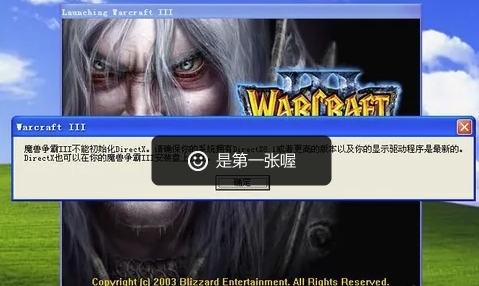
解决方法
一、电脑硬件配置确认
- 首先,确保您的计算机满足魔兽争霸运行的最低系统要求,特别是与DirectX版本相关的要求。
- 如果电脑的硬件配置或DirectX版本过低,不满足魔兽争霸的要求,就会出现错误提示。
二、更新DirectX版本
方法一:官网手动下载安装
- 访问微软官网,下载并安装最新版本的DirectX。
- 重启计算机后,重新尝试运行魔兽争霸。
方法二:DirectX 下载安装工具
DirectX下载安装工具,是集成了DirectX自动下载安装、问题诊断和修复的专业软件,支持一键下载、安装,非常适合新手使用,具体操作如下:
1、点击下载“DirectX下载安装工具”;
2、安装并启动软件,点击“DLL缺失问题”;
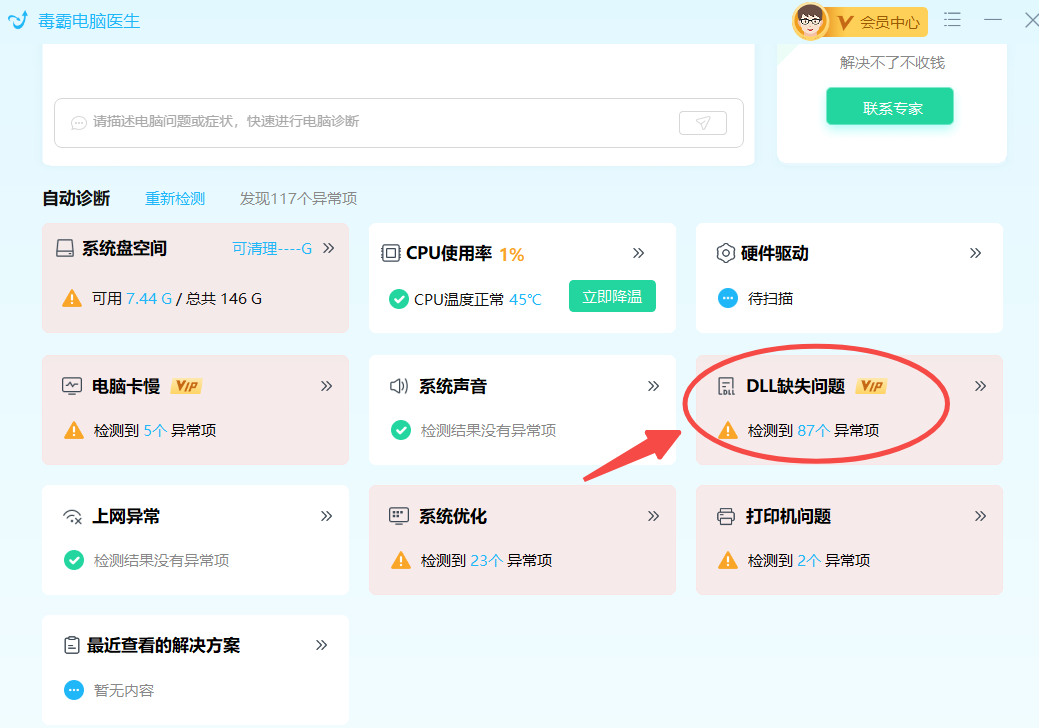
3、等待扫描完成,点击“DirectX修复”,在点击“一键修复”,即可自动下载安装电脑中缺少的DirectX组件;

1. 更新显卡驱动程序
确定您的显卡型号,并访问制造商的官方网站下载最新的驱动程序。
安装驱动程序,重启计算机,并检查问题是否得到解决。
2. 以兼容模式运行游戏
右键点击魔兽争霸的快捷方式,选择“属性”。
在“兼容性”标签页中,勾选“以兼容模式运行这个程序”,选择适合您系统的Windows版本。
应用更改并尝试再次运行游戏。
3. 调整屏幕显示设置
确保您的显示设置与游戏兼容,尤其是分辨率和色深。
尝试将显示模式调整为32位色彩并降低分辨率,然后启动游戏。
注意事项:
- 在进行上述任何操作前,请确保备份重要文件,以防不测。
- 更新系统或驱动时,请确保下载的来源安全可靠。
通过上述步骤,大多数关于“魔兽争霸不能初始化DirectX”的问题应该能得到解决。
如果在日常使用电脑的过程中,遇到C盘爆满、电脑卡顿、黑屏、没有声音、无法正常联网、DLL文件缺失等问题,都可以使用金山毒霸“电脑医生”一键诊断,一键修复。






